VeraCrypt er et gratis og open source-værktøj, der bruges til at skabe en virtuel krypteret disk, der fungerer på samme måde som en almindelig disk, men den gemmer diskoplysningerne i en krypteret fil. Det lader dig oprette en virtuel disk som en fil og kan senere nemt oprette en disk fra denne fil, når du vil. Således hjælper det dig med at sikre dit systemlager ved ikke at tillade uautoriserede brugere at få adgang til din disk.
I denne artikel viser vi dig, hvordan du installerer VeraCrypt på din Raspberry Pi-enhed og opret en virtuel disk på dit Raspberry Pi-system.
Installer og brug VeraCrypt på Raspberry Pi
Du kan nemt installere VeraCrypt fra en Debian-pakke, som du kan downloade fra internet side . Du skal sørge for at downloade den nyeste version af softwaren.
Under denne artikelskrivning er den seneste version '1.25.9' og du kan downloade denne pakke til armhf-baseret arkitektur ved hjælp af følgende kommando:
$ wget https: // udomain.dl.sourceforge.net / projekt / veracrypt / VeraCrypt % 201.25.9 / Linux / veracrypt-1.25.9-Debian- 10 -armhf.deb
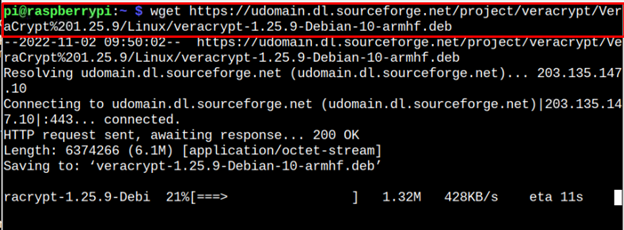
Efter succesfuld download af VeraCrypt deb-pakke, skal du installere den på dit Raspberry Pi-system gennem følgende kommando:
$ sudo passende installere . / veracrypt-1.25.9-Debian-armhf.deb -Y
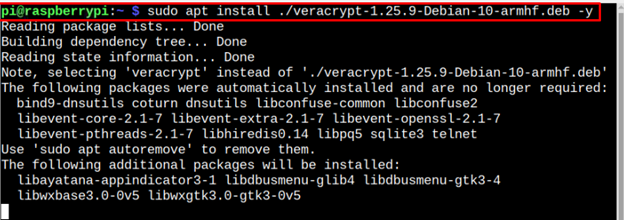
Du kan bekræfte VeraCrypt installation fra følgende kommando:
$ veracrypt --version 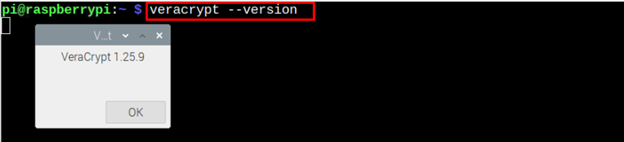
Kør VeraCrypt på Raspberry Pi
Du kan løbe VeraCrypt på Raspberry Pi fra terminalen ved hjælp af kommandoen 'veracrypt' .
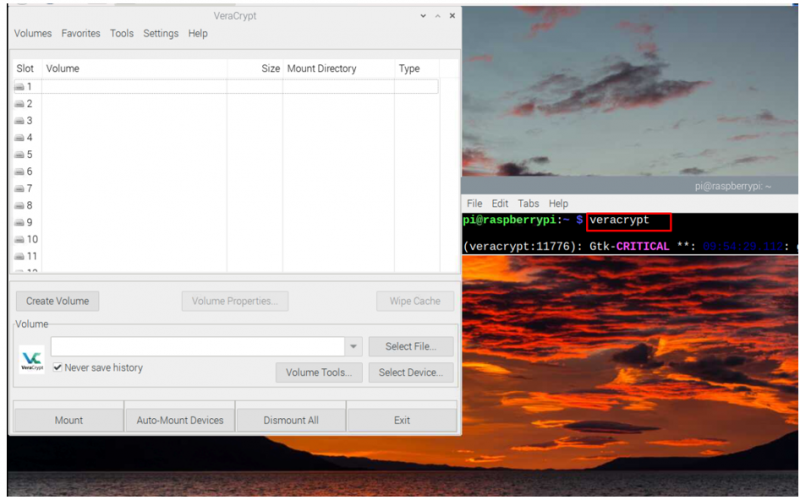
At løbe VeraCrypt fra skrivebordet, gå til applikationsmenuen og find applikationen i 'Tilbehør' mulighed.
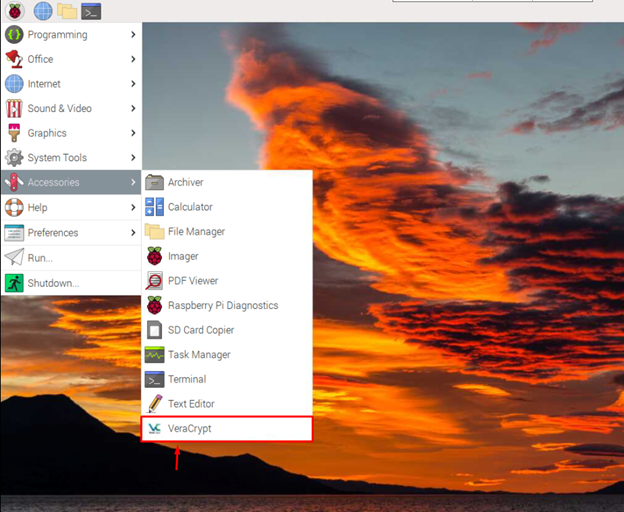
Brug VeraCrypt til at oprette en virtuel disk
Gå nu til for at oprette en virtuel krypteret disk 'Opret ny bind' mulighed i applikationen som vist nedenfor.
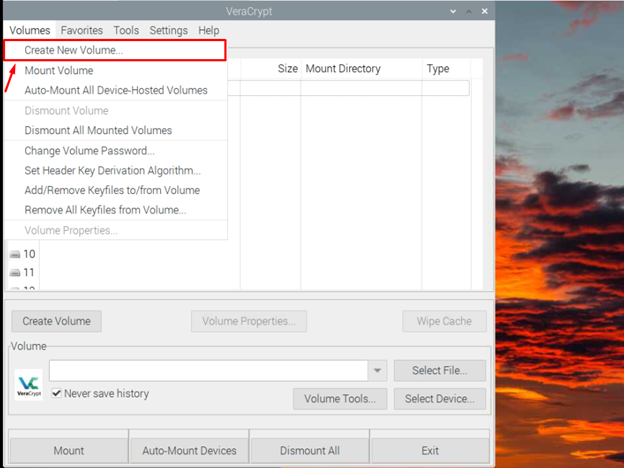
Gå med standardindstillingen, som vises på initialen VeraCrypt Volume Creation Guiden.
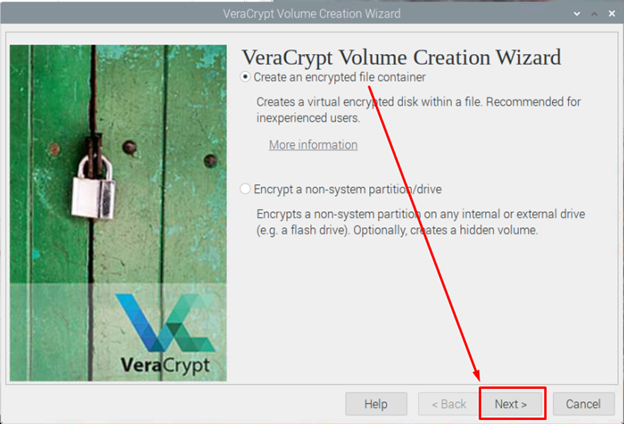
Vælg 'Standard VeraCrypt Volume' mulighed og fortsæt til næste trin.
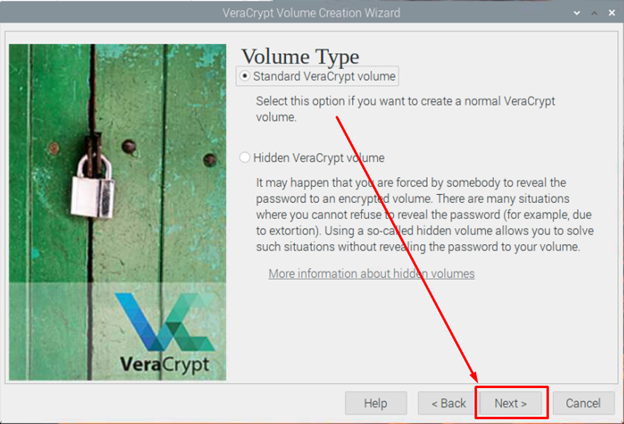
Vælg den placering, hvor du vil have din krypterede disk placeret.
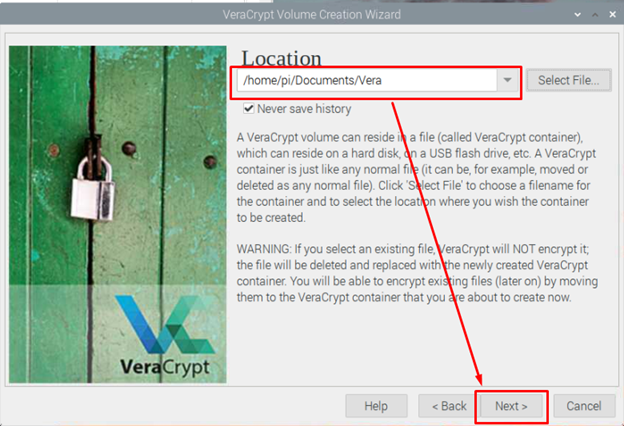
Vælg krypteringsalgoritmen, og jeg går med standarden 'AES' .
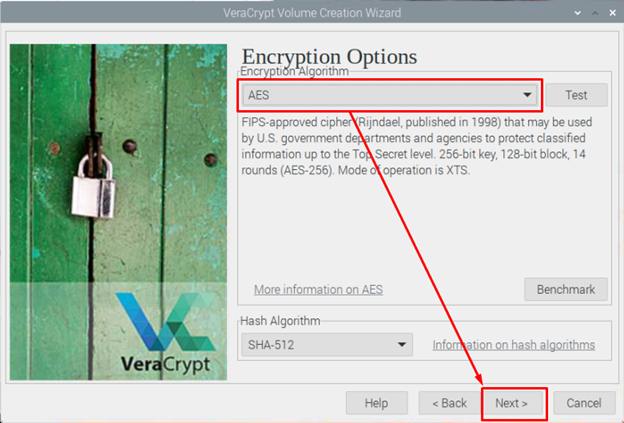
Vælg Volume Størrelse til disken efter dit valg.
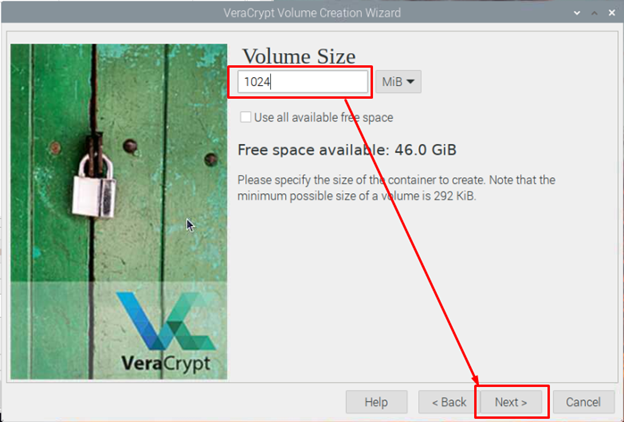
Indstil en stærk adgangskode til din disk, og noter den, da den vil blive påkrævet senere.
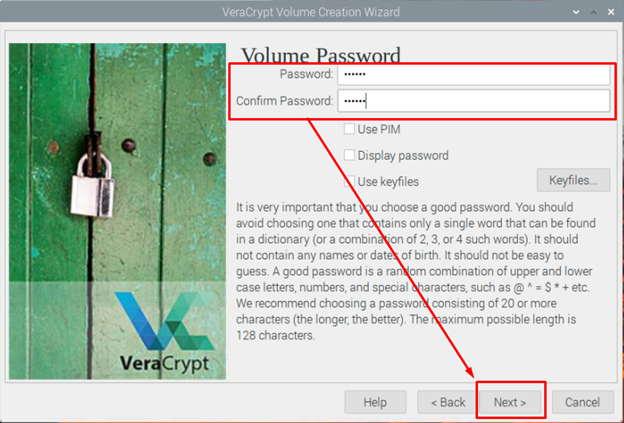
Vælg din Diskformat så godt, og her går jeg med standardindstillingen, som er FED .
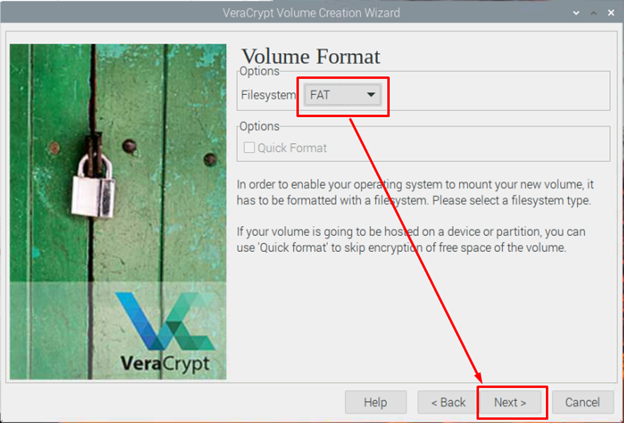
Klik nu på 'Format' knappen for at begynde at oprette en krypteret disk på dit Raspberry Pi-system fra VeraCrypt .
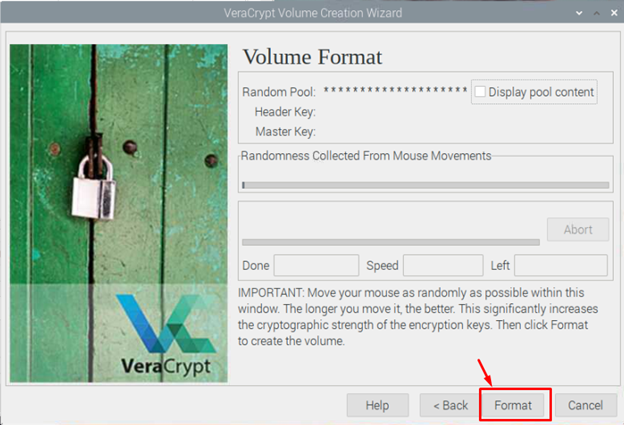
Vent, indtil du modtager en besked om den vellykkede oprettelse af VeraCrypt lydstyrke på skærmen.
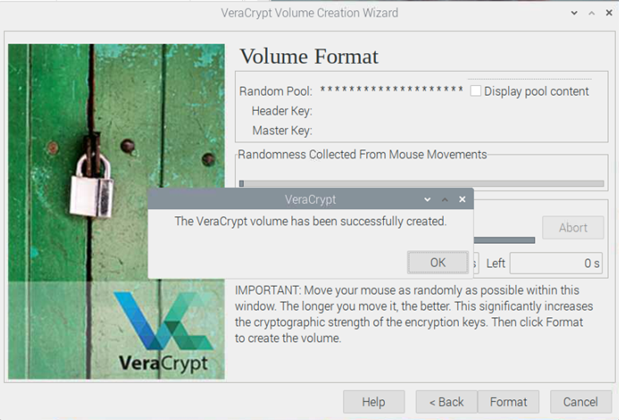
Sådan opretter du en disk på skrivebordet fra en krypteret diskfil
Du kan oprette en disk fra en krypteret diskfil, når du vil ved at bruge følgende trin:
Trin 1: Vælg og upload den krypterede diskfil fra dit Raspberry Pi-system ved hjælp af 'Vælg fil' mulighed.
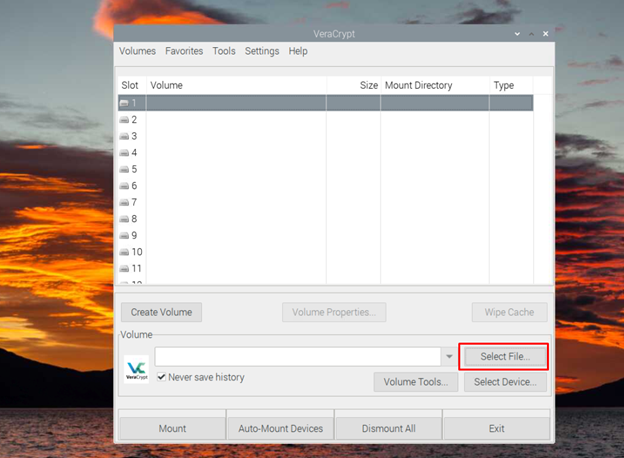
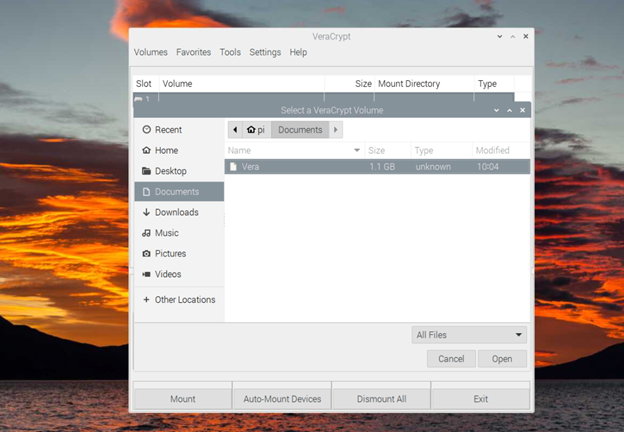
Trin 2: Klik nu på 'Monter' mulighed.
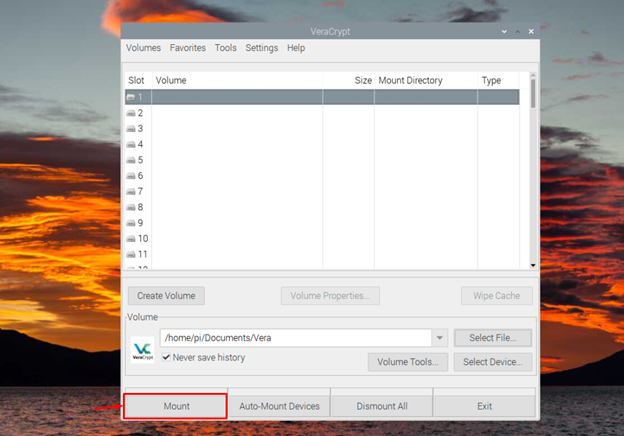
Trin 3: Indtast adgangskoden, som du indstillede under processen med at oprette den krypterede disk.
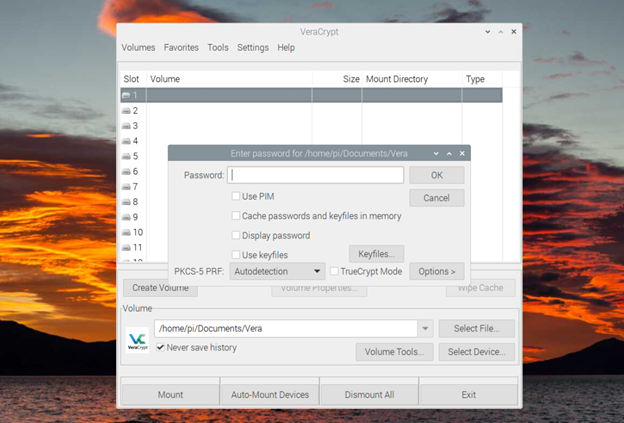
Vent på processen, indtil den er færdig med at oprette disken fra den krypterede fil på dit Raspberry Pi-system.
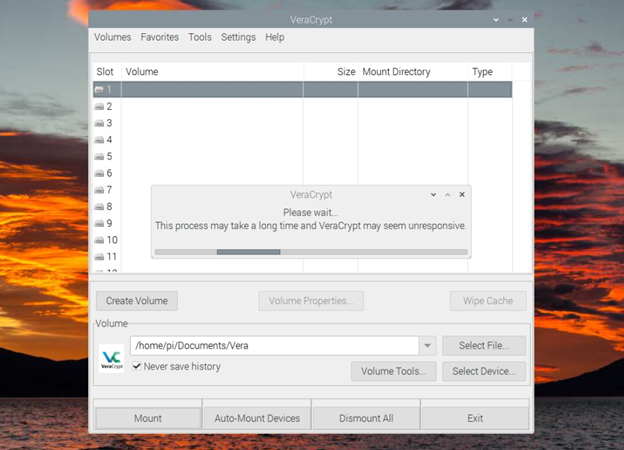
Når processen er færdig, vil du se diskbilledet på dit skrivebord, som bekræfter det VeraCrypt har oprettet diskbilledet fra din krypterede fil.
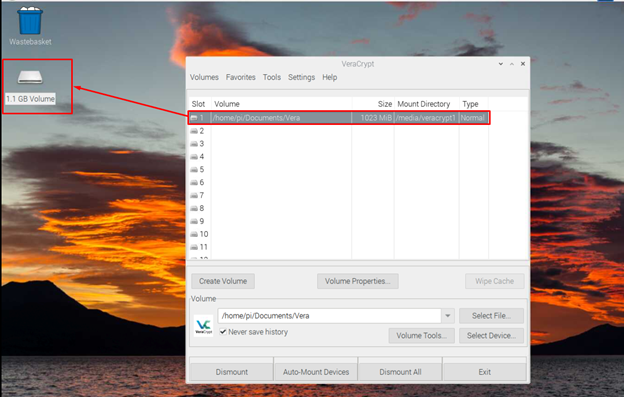
Konklusion
VeraCrypt er et perfekt program til at skabe et virtuelt diskbillede, hvilket gør det udfordrende for en uautoriseret person at læse denne fil. Derfor er det en perfekt applikation til brugere, der ønsker at sikre deres lagersystem. Gennem ovenstående retningslinjer lærer du, hvordan du installerer VeraCrypt værktøj på dit Raspberry Pi-system og begynd at oprette en virtuel disk for at sikre din enhedslagring. Du vil også finde hjælp til at oprette diskbilledet fra den krypterede fil igennem VeraCrypt .